
Mündəricat:
- Müəllif John Day [email protected].
- Public 2024-01-30 07:46.
- Son dəyişdirildi 2025-01-23 12:54.

Hamıya salam!!
Bu Təlimatlarda sizə Bootloader-ı Atmega328p-AU (SMD) çipində necə yandıracağınızı və başdan sona bir Arduino NANO necə edəcəyinizi göstərəcəyəm.
Bu təlimatlarda yazılan prosedur, xüsusi layihə tələbləriniz üçün hər hansı bir arduino lövhəsi hazırlamaq üçün istifadə edilə bilər.
Daha yaxşı başa düşmək üçün Videoya Baxın
Bu dərslikdə üç hissə var.
1. Bütün Komponentlərin layihələndirilməsi və toplanması
2. Yeni Çipə Boot-loader yandırmaq
3. Test Kodunun yüklənməsi
Bu məqalənin sonunda PCB fayllarını əlavə etdim.
Beləliklə, başlayaq!
Addım 1: Tələb olunan material



Atmega328P-AU çipi
TTL Modulundan CP2102 USB (və ya CH340 kimi)
Arduino NANO
Jumper telləri
AMS1117 5V tənzimləyicisi
16 MHz Kristal
SMD LED
SMD Rezistoru (330R, 10K) (0604 paketi)
Düymə dəyişdiricisi
Kondansatörler (0.1uF, 22pF, 10uF) (Seramik tipli istifadə etdim, amma lövhə SMD_0612 paketi üçün nəzərdə tutulmuşdur)
Terminal Zolağı
SMD Satış üçün bütün alətlər və aksesuarlar.
Addım 2: Dövrə Diaqramı və Dövrə Kartının Hazırlanması
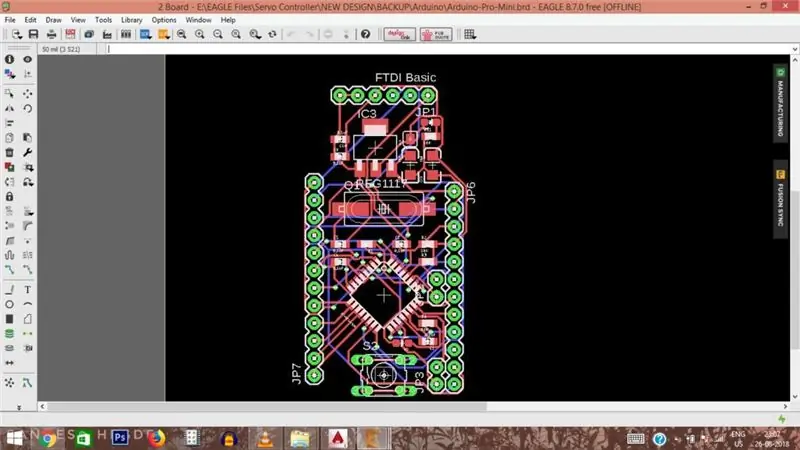


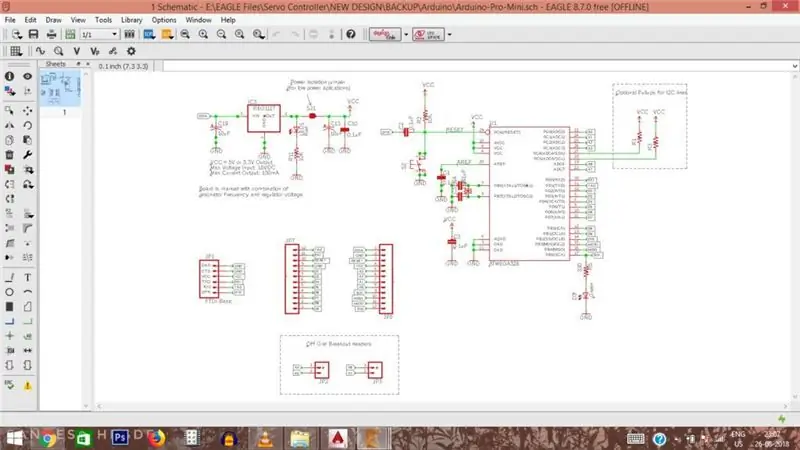
Dövrə diaqramı və PCB düzeni Arduino Veb saytından endirildi. Daha sonra orijinal lövhədə istifadə olunan bütün komponentlər mənim əlimdə olmadığından bir az dəyişdim. Elektron lövhəni onlayn sifariş etdim.
PCB aldıqdan sonra komponentləri və IC -ləri lehimləmək üçün isti hava Blower lehim stansiyamdan istifadə etdim. Hazır lövhənin şəkilləri əlavə olunur.
Lehimləmə prosesini indi izah etməmişəm, çünki bu, fərqli təlimatlar üçün əhatə dairəsidir. Şablon istifadə edərək lehim pastasını PCB -də tətbiq etdim, komponentləri yerləşdirdim və isti hava üfleyicisi istifadə edərək lehim etdim.
Addım 3: Bağlayıcılar və Bootloader Yandırma Proseduru

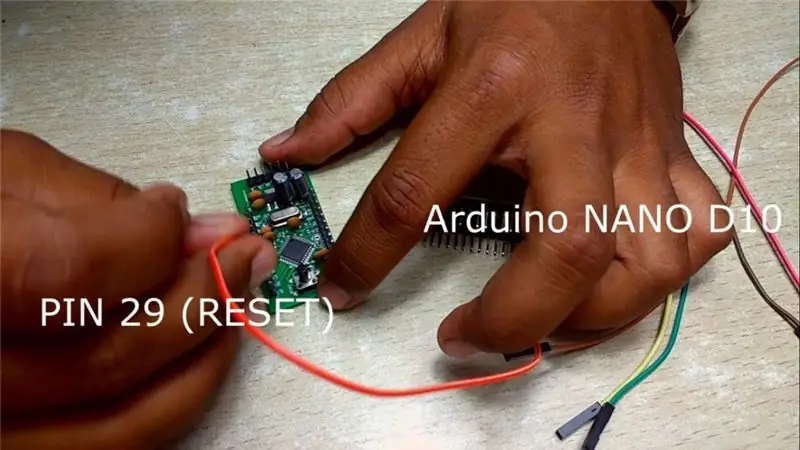

Zəhmət olmasa bu Bağlantı Təfərrüatlarına baxın (Asan başa düşmək üçün Şəkillərə/Video linkinə baxın*)
Evdə hazırlanmış ArduinoMINI …………….. Arduino NANO
Pin 15 (MOSI) …………………………. D11
Pin 16 (MISO) …………………………. D12
Pin 17 (SCK) …………………………… D13
Pin 29 (SIFIRLA) ……………………….. D10
VCC …………………………………………. VCC (5V)
GND …………………………………………… GND
Düzgün əlaqələr qurduqdan sonra yükləyicini yandırmaq üçün prosedur.
1) Arduino NANO -nu kompüterinizin USB -yə qoşun
2) Müvafiq Board və Com Port seçin
3) Alətlər menyusunda ARDUINO AS ISP Programmer seçin. Yol: Alətlər> Proqramçı> Arduino ISP olaraq
4) Alətlərə gedin və Boot Boot Loader seçin. Yol: Alətlər> Boot Loader -ı yandırın
5) Bu bir dəqiqə çəkə bilər və "Boot Burning Boot Loader" mesajı görünəcək.
Bundan sonra bütün əlaqələndirici telləri və əlaqələri silə bilərsiniz və yeni AVR Micro-Controlleriniz layihələriniz üçün müstəqil bir cihaz olaraq istifadəyə hazırdır.
*Bütün şəkillər prosedura görə sıralanmışdır
Addım 4: Kodu Yükləyərək Test Edin
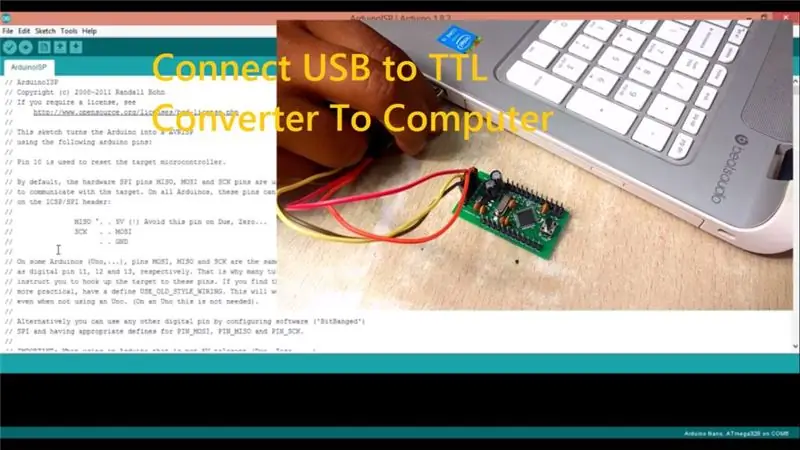
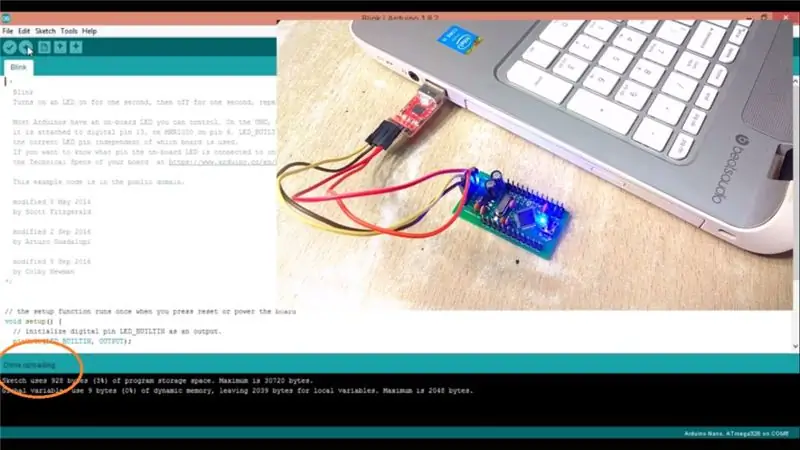

Bu addımda kodu yeni Homemade Arduino MINI -yə yükləməyi öyrənəcəyik. Kodu yükləmək üçün bu proseduru hər dəfə yerinə yetirməlisiniz.
Asan Anlamaq üçün Şəkillər/Video linkinə baxın.
Yeni mikro nəzarətçinin düzgün işlədiyini yoxlamaq üçün yanıb-sönən LED eskizini yükləyəcəyəm.
Əlaqələr haqqında ətraflı məlumat:
Evdə hazırlanan Arduino MINI …………….. CP2102
Rx …………………………………………… Tx
Tx ………………………………………………. Rx
VCC …………………………………………. VCC (5V)
GND ………………………………………… GND
1. Bağlantılar qurduqdan sonra, USB -ni TTL Dönüştürücü Kartına (CP2102) qoşun.
2. Nümunələr menyusundan Blink LED eskizini açın.
3. Alətlər menyusunda AVRISP proqramçısı seçin və kodu yükləyin.
4. Uyğun COM portunu və Kart Ayarlarını seçin.
5. Kompüter ekranında yükləmə göstərildikdən sonra, sıfırlamaq üçün DTR Pinini bağlamadığımız üçün sıfırlama düyməsini basın.
Yanıp sönən LED mikro nəzarətçinin düzgün işlədiyini göstərir və bu Arduino Mini ekvivalent lövhəsi layihələriniz üçün istifadə edilə bilər. Beləliklə, yeni bir ATMEGA 328P-AU çipini necə yükləməyi öyrəndik.
Addım 5: Sorun Giderme və Bitirmə

Arduino Nano istehsalını uğurla başa vurduq. Yenə də səhvlərin olma ehtimalı var. Burada səhvləri düzəltmək üçün edə biləcəyiniz şeylərin siyahısı verilmişdir.
1) Boot loader yandırmaq işləmirsə, Circuit əlaqələrinizi və komponentlərinizi (əsasən Crystal) yoxlayın.
2) Proqramda düzgün lövhəni və COM portunu qeyd etdiyinizə əmin olun
3) Arızalı USB kabelini yoxlayın.
4) Mikro nəzarətçi işə salındıqda, ehtimal ki, səhv bir IC var.
5) SMD Komponentlərindən istifadə edərkən PCB -də və istənməyən lehim Körpülərində Davamlılığı yoxlayın.
Çox sağ ol
HS SANDESH HEGDE
Tövsiyə:
Samsung Galaxy S7 -də Ekranı necə yazmaq olar?: 5 addım

Samsung Galaxy S7 -də Ekranı Necə Yazmalısınız?: Bu Təlimat sizə ekranı Samsung Galaxy S7 -də necə yazacağınızı göstərəcək. Zəhmət olmasa kanalıma abunə olun Təşəkkürlər
Fərdi Zəng melodiyasını necə yazmaq və yükləmək olar: 7 addım

Fərdi Zəng melodiyanızı necə yazmaq və yükləmək olar? Öz xüsusi zəng melodiyanızı əldə etmək istəyirsiniz, hə? Doğru Təlimatlar səhifəsinə gəldiniz.Başlamadan əvvəl bunun IOS cihazları (Ipad, Ipod, Iphone və s. Kimi Apple cihazları) və Mac kompüterləri (hər hansı bir Mac -da işləyəcək, hətta
Səsli Chat Audio ilə Mobil Oyunları Necə Yazmaq olar *Kök yoxdur: 4 Addım

Səsli Chat Audio ilə Mobil Oyunları Necə Yazmaq olar *Kök yoxdur: Yaxşı ki, bu gün PUBG kimi mobil oyunların böyük müvəffəqiyyəti səbəbiylə bir çox insan axın etmək istəyir, ancaq ekranınızı yaza bilsəniz də bir böyük problem var, amma android dozası icazə vermir səsli söhbətinizi yaza bilərsiniz, ya səsinizi yaza bilərsiniz
Mac -da kompüter ekranını necə yazmaq olar?: 7 addım

Mac -da kompüter ekranı necə yazılır ?: Mac -da ekran necə yazılır? Heç kompüterinizdə və ya telefonunuzda baş verən bir şeyi yazmaq istəmisinizmi? Bəlkə bir videoya baxırsınız və bir klip çəkmək istəyirsiniz; Bəlkə kiməsə bir şeyi necə edəcəyini göstərməyə çalışırsan və bir video bunu edə bilər
Siçanızı Başlat Düyməsinin üzərinə apardığınızda Görünən Mətni Necə Dəyişdirmək olar: 4 addım

Siçanızı Başlat Düyməsinin üzərinə apardığınızda Görünən Mətni Necə Dəyişdirmək olar: Başlıq hər şeyi deyir
